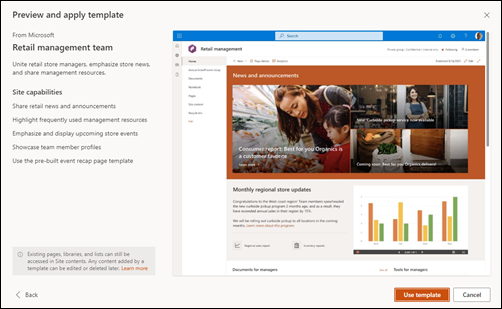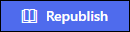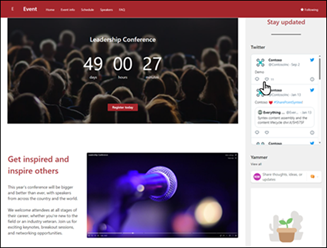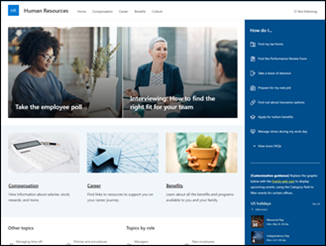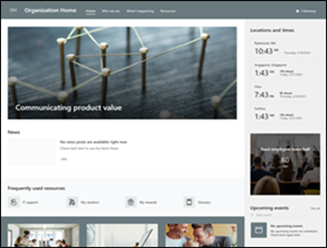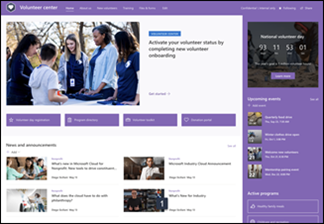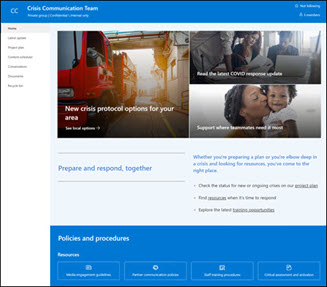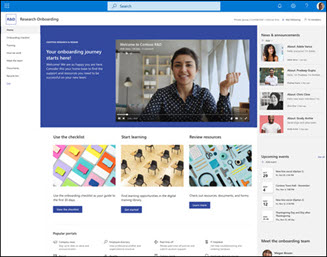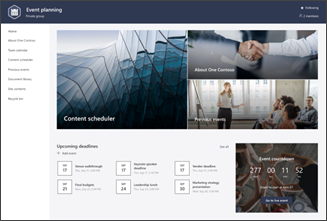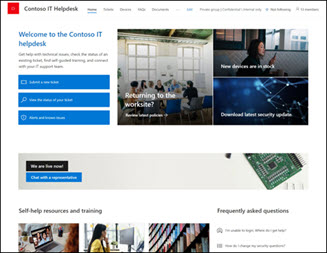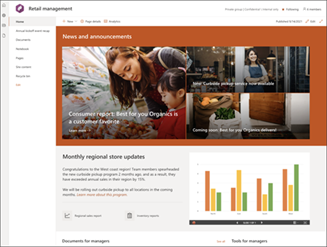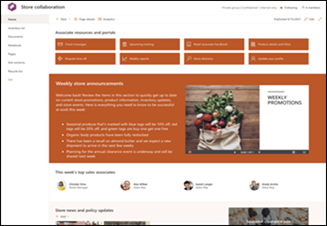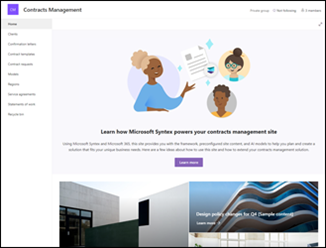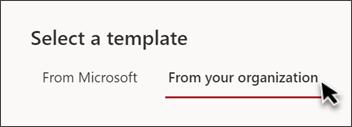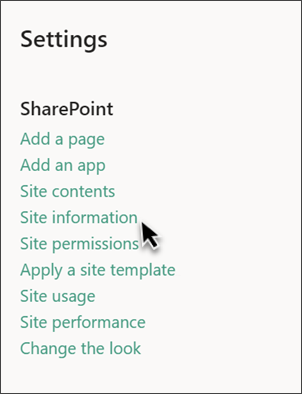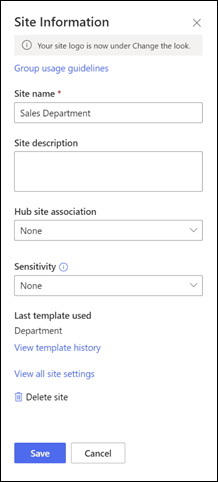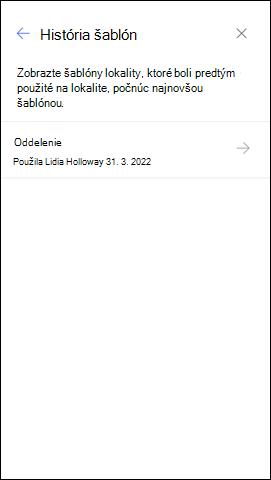Použitie a prispôsobenie šablón lokality SharePoint
Vzťahuje sa na
SharePoint ponúka niekoľko šablón lokalít, ktoré obsahujú vopred vyplnené stránky, šablóny stránok, šablóny príspevku s novinkami a webové časti, ktoré možno prispôsobiť tak, aby vyhovovali potrebám vašej organizácie.
Obsah tohto článku:
-
Zistite, ako použiť šablónu lokality SharePoint
-
Informácie o prispôsobení šablón lokality SharePoint
-
Najčastejšie otázky o šablónach lokality
Poznámky:
-
Ak chcete použiť šablóny lokality SharePoint, potrebujete povolenia vlastníka lokality alebo vyššiu verziu.
-
V predchádzajúcich verziách SharePointu sa šablóny lokalít nazývali návrhy lokalít, ale budú sa označovať ako šablóny lokalít, ktoré sa budú posúvať vpred.
Prispôsobenie šablóny lokality
V zozname nižšie vyberte šablónu, ktorá vám poskytne pokyny na prispôsobenie lokality tak, aby zodpovedala vašim obchodným cieľom a značke organizácie.
Dôležité: Šablóny lokalít poskytované vašou organizáciou sa pri výbere typu šablóny zobrazia na karte Z vašej organizácie . Pokyny na prispôsobenie sa budú líšiť v závislosti od návrhu šablóny lokality.
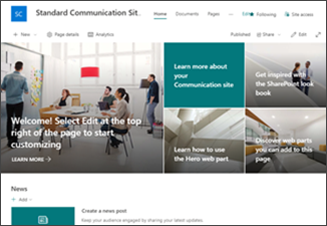
Engage používateľov s informatívnym obsahom, ako sú správy, oznámenia a udalosti.
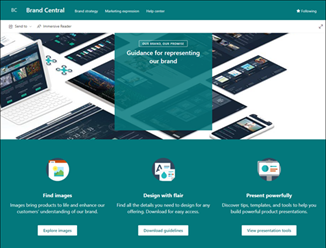
Poskytuje centralizovanú polohu pre položky značky a pokyny.
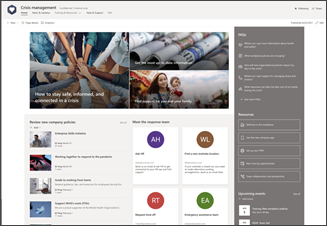
Zdieľajte správy, poskytnite podporu a spájajte ľudí so zdrojmi počas krízy.
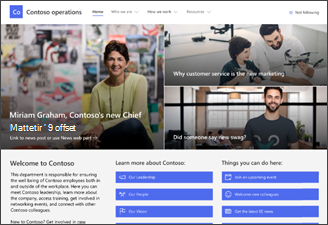
Engage a spojiť divákov s novinkami oddeleniami, zvýrazniť nadchádzajúce udalosti a poskytnúť jednoduchý prístup k často prístupným súborom.
Poskytnite účastníkom informácie o účasti na rečníkoch, harmonograme relácie, registrácii a odpovediach na najčastejšie otázky.
Poskytnite zamestnancom prístup k informáciám o ich výhodách, kariére, kompenzácii a politikách organizácie.
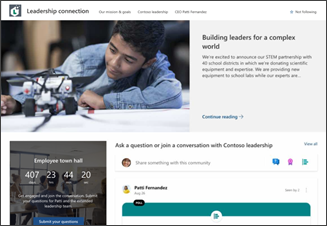
Budujte kultúru organizácie prepojením vedenia a členov tímu prostredníctvom konverzácie, noviniek a udalostí.
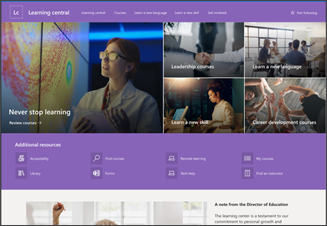
Poskytuje interné možnosti prvého kontaktu pre vašu organizáciu, ktorá slúži ako jediné miesto, kde sa prezentujú udalosti, novinky a dodatočné zdroje informácií.
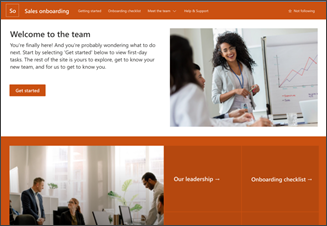
Zjednodušte a spresnite zaradenie nových zamestnancov tak, že zaujmete a usmerníte nových zamestnancov prostredníctvom procesu zaradenia.
Poskytnite online domovskej stránke svojej organizácie novinky, zdroje informácií a prispôsobený obsah.
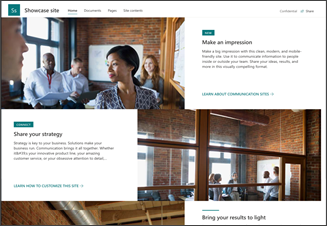
Upriamte pozornosť na produkt, udalosť alebo tím pomocou vizuálneho obsahu, ako sú obrázky a video.
Poskytnite dobrovoľníci vo svojej neziskovej organizácii centrálne centrum na zapojenie a prístup ku kľúčovým informáciám a zdrojom na školenia, zaradenie, nadchádzajúce udalosti a ďalšie činnosti.
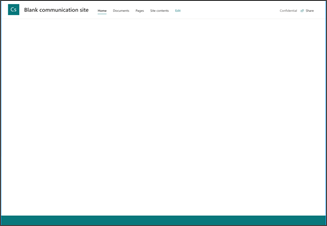
Create vlastnú lokalitu začínajúc prázdnou domovskou stránkou.
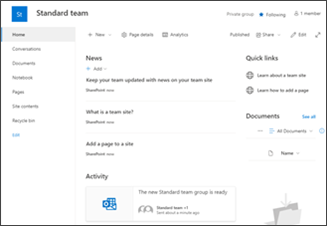
Spravujte projekty, zdieľajte obsah a zostaňte v kontakte so svojím tímom.
Centralizovanie krízovej komunikácie, zdrojov a osvedčených postupov.Táto šablóna je pripojená k službe Microsoft 365.
Zaradenie zamestnancov do tímu
Sprevádzajte nových zamestnancov procesom zaradenia do tímu.Táto šablóna je pripojená k službe Microsoft 365.
Koordinujte a naplánujte podrobnosti o udalosti s tímom. Pomocou pripravených šablón príspevku o udalostiach a rekapitulácie stavu udalosti môžete rýchlo aktualizovať svoj tím.Táto šablóna je pripojená k službe Microsoft 365.
Spravujte technické požiadavky, sledujte zariadenia a zdieľajte školiace materiály.Táto šablóna je pripojená k službe Microsoft 365.
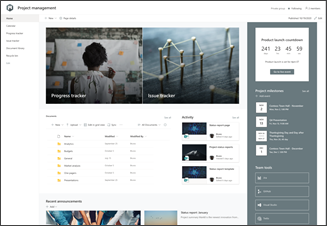
Create pre tím priestor na spoluprácu, kde môžete získať prístup k častým nástrojom, zdieľať aktualizácie projektu, uverejňovať poznámky zo schôdze a nahrávať tímové dokumenty.Táto šablóna je pripojená k službe Microsoft 365.
Zjednotenie manažérov maloobchodu, informovanie o nich a poskytnutie prístupu k populárnym zdrojom. Táto šablóna je pripojená k službe Microsoft 365.
Koordinujte a pripravte maloobchodné tímy zdieľaním noviniek, zdrojov informácií a školení v obchodoch.Táto šablóna je pripojená k službe Microsoft 365.
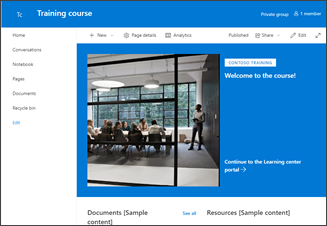
Pripravte účastníkov kurzu a študentov na špecifické príležitosti na vzdelávanie zdieľaním zdrojov kurzov, noviniek a udalostí.
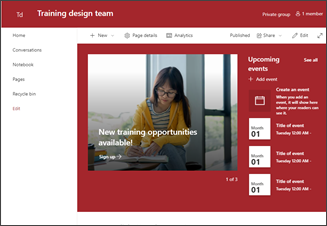
Diskusia a plánovanie príležitostí, ktoré pomôžu ostatným učiť sa a rásť.
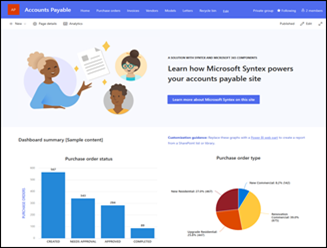
Spravujte, spracovávajte a sledujte nákupné objednávky, faktúry a súvisiace súbory. Súčasťou je vopred vytvorený kurz, ktorý vám pomôže pri používaní Microsoft Syntex.Ak chcete zobraziť a použiť túto šablónu lokality, musíte byť používateľom s licenciou Microsoft Syntex.
Správa zmlúv prostredníctvom Microsoft Syntex
Vopred vyplnená a vopred naformátovaná šablóna pre tímy správy zmlúv s vopred vytvoreným kurzom, ktorý vám pomôže pri používaní Microsoft Syntex.Ak chcete zobraziť a použiť túto šablónu lokality, musíte byť používateľom s licenciou Microsoft Syntex.
Šablóny lokalít vytvorené vašou organizáciou, známe aj ako vlastné šablóny, nájdete na karte s názvom Z vašej organizácie pri výbere šablóny lokality. Pokyny na prispôsobenie sa budú líšiť v závislosti od návrhu šablóny lokality.
Create šablóny lokalít pre vašu organizáciu na poskytovanie opätovne použiteľných zoznamov a motívov, aby používatelia mohli rýchlo vytvárať nové lokality SharePointu.
Ďalšie informácie o vytváraní vlastných šablón lokalít pre vašu organizáciu.
Poznámky:
-
V predchádzajúcich verziách SharePointu sa šablóny lokalít nazývali návrhy lokalít, ale budú sa označovať ako šablóny lokalít, ktoré sa budú posúvať vpred.
-
Vstupný bod Návrhy lokality sa nahradí vstupným bodom Použiť šablónu s ite na paneli Nastavenie.
-
Šablóny lokalít vytvorené vašou organizáciou a nastavené ako predvolená šablóna sa automaticky použijú pri vytváraní nových lokalít, ale vlastník lokality ich môže aktualizovať výberom položky Nastavenia a následným výberom položky Použiť šablónu lokality.
-
Šablóny lokality môžu byť skryté alebo zobrazené pomocou rutín typu cmdlet prostredia PowerShell Get-SPOBuiltInSiteTemplateSettings a Set-SPOBuiltInSiteTemplateSettings.
-
Šablóny lokalít vytvorené pomocou vlastných skriptov lokality sa zobrazia v galérii šablón lokality na základe typu lokality vybratej používateľom – buď komunikačnej lokality, alebo lokality tímov. Čoskoro budú mať používatelia možnosť zobraziť všetky vlastné šablóny lokalít bez ohľadu na typ lokality.
-
V súčasnosti nie je možné zobraziť históriu verzií šablóny, ale bude zahrnutá v budúcich aktualizáciách.
Zobrazenie histórie šablón lokality
Vlastníci lokality budú mať prístup k histórii všetkých šablón lokalít, ktoré boli predtým použité na lokalite, zobraziť všetky akcie skriptu lokality a zistiť, či sa v týchto akciách vyskytli chyby.
-
Po prístupe k vašej komunikácii alebo tímovej lokalite prejdite do časti Nastavenia a vyberte položku Informácie o lokalite.
-
Na paneli s informáciami o lokalite vyberte položku Zobraziť históriu šablóny.
-
V histórii šablón sa zobrazia všetky šablóny lokalít, ktoré boli predtým použité na lokalite, počnúc najnovšou šablónou.
-
Ak chcete zobraziť ďalšie informácie o akciách skriptu lokality a všetkých chybách, ktoré sa vyskytli, vyberte položku histórie .
Najčastejšie otázky o šablóne lokality
Otázka: Prečo sa na karte Z vašej organizácie nezobrazuje vlastná šablóna lokality?
A: Vlastné šablóny vytvorené vašou organizáciou pomocou skriptov lokality sa zobrazia v galérii šablón lokality na základe typu lokality, s ktorým sa používateľ rozhodol začať – buď komunikačnej lokality, alebo tímovej lokality. Preto je pravdepodobné, že všetky vlastné šablóny lokalít sa nezobrazia v galérii šablón lokalít naraz. Čoskoro budú mať používatelia možnosť zobraziť všetky vlastné šablóny lokalít na karte Z vašej organizácie bez ohľadu na typ vybratej lokality.
Otázka: Čo sa stane, keď použijem šablónu na lokalitu priradenú k centrálnej lokalite?
A: Ak je vaša lokalita priradená k rozbočovaču, lokalita zdedí motív z centra. Keď použijete šablónu, automaticky sa použije motív zo šablóny, ale krátko po opätovnom publikovaní sa aktualizuje na motív centra.
Otázka: Ako môžem aktualizovať motív šablóny lokality na motív, ktorý moja organizácia nedefinovala?
A: V prípade motívov, ktoré sa nezmestia do vlastných alebo preddefinovaných motívov vašej organizácie, môžete zmeniť vzhľad lokality na table Nastavenia a manuálne aktualizovať motív.
Otázka: Nechcem použiť šablónu, ako môžem rýchlo vytvoriť lokalitu?
A: Existuje niekoľko zdrojov informácií, ktoré inšpirujú vašu nasledujúcu lokalitu SharePoint, napríklad vyhľadávaciu knihu SharePointu a interaktívne návody.
Otázka: Ako získam ďalšie informácie o tom, ako prispôsobiť šablóny lokalít vytvorené v mojej organizácii?
A: Šablóny lokalít poskytované vašou organizáciou sa pri výbere typu šablóny zobrazia na karte Z vašej organizácie . Pokyny na prispôsobenie sa budú líšiť v závislosti od návrhu šablóny lokality. Ďalšie informácie o možnostiach prispôsobenia lokality nájdete nižšie v zdrojoch prispôsobenia.
Otázka: Ako môžem vytvoriť vlastné šablóny lokalít pre svoju organizáciu?
A: Môžete vytvoriť šablóny lokalít na poskytovanie opätovne použiteľných zoznamov, motívov, rozložení, stránok alebo vlastných akcií, aby používatelia mohli rýchlo vytvárať nové lokality SharePoint s potrebnými funkciami. Ďalšie informácie o vytváraní vlastných šablón lokalít pre vašu organizáciu.
Otázka: Ako môžem vrátiť späť použitú šablónu?
A: Neexistuje žiadna automatická metóda na vrátenie aplikácie šablóny lokality. Neexistuje však nič, čo by šablóna vtedy nemohla byť použitá manuálne alebo odstránená. Môžete napríklad odstrániť stránky a navigačné prvky a aktualizovať motívy.
Otázka: Ako môžem použiť šablónu lokality na podlokalite?
A: Šablóny lokalít poskytnuté spoločnosťou Microsoft možno použiť na podlokality. Ak na podlokalitu používate vlastnú šablónu lokality, budete musieť zadať typ lokality povolený pri vytváraní podlokality v Centre spravovania služby SharePoint. Ďalšie informácie o vytváraní návrhov lokalít SharePointu a skriptov lokalít.
Otázka: Čo sa stalo s návrhmi lokality na paneli Nastavenia?
A: V predchádzajúcich verziách SharePointu sa šablóny lokalít nazývali návrhy lokalít, ale budú sa označovať ako šablóny lokalít, ktoré sa budú posúvať vpred. Vstupný bod Návrhy lokality bol nahradený vstupným bodom Použiť šablónu s ite na paneli Nastavenie.
Otázka: Čo sa stalo s rozbaľovacou ponukou návrhu lokality počas vytvárania lokality?
A:Rozbaľovacia ponuka počas procesu vytvárania lokality už nie je k dispozícii. Šablónu môžete použiť ihneď po vytvorení lokality, a to buď v zobrazenom okne s výzvou na použitie šablóny, alebo pomocou nastavení lokality > Použiť šablónu lokality. Keďže šablóny lokalít sú teraz viditeľné v galérii šablón lokalít, Get-SPOBuiltInDesignPackageVisibility nebudú presne predstavovať viditeľnosť návrhu lokality.
Ďalšie zdroje informácií o prispôsobení lokality
Prispôsobenie lokality SharePoint
Prispôsobenie navigácie na lokalite v SharePointe
Cieľová navigácia, novinky a súbory pre konkrétne cieľové skupiny